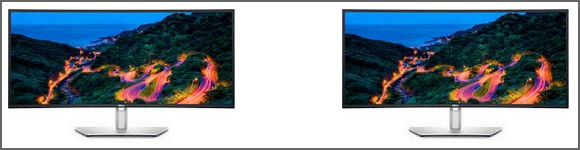
Víte, jak kalibrovat monitor?
Monitor je nedílnou součástí výpočetní techniky v podobě stolního počítače, ale také notebooku. Věděli jste ale o tom, že není barevné podání jako barevné podání? Náročnější uživatelé by neměli podceňovat kalibraci monitoru.
Monitor je v podstatě zobrazovací plocha, skrze níž nahlížíte na dokumenty, fotografie, multimédia nebo herní příběhy. Tato důležitá část počítače má bezpochyby široké uplatnění a holý počítač bez monitoru by vlastně nemohl fungovat. Spousta uživatelů výpočetní techniky si jistě uvědomuje kvalitativní rozdíly mezi jednotlivými modely monitorů. Málokdo však tuší, že kromě prezentovaného rozlišení a velikosti mohou být rozdíly také z pohledu zobrazovaných barev.

Ano, v rámci kancelářské práce naprosto bezpředmětná informace. Pokud ovšem patříte k zpracovatelům multimediálního obsahu v podobě videa a fotografie nebo se na počítači věnujete grafice obecně, jde o hodně důležitou věc. Podstatnou roli sehrává několik zásadních parametrů.
- Vyvážení bílé
- Barvy
- Jas
- Gamma
- Kontrast
Nutno podotknout, že na trh vstupují monitory s odlišnou kvalitou, a hlavně nastavením těchto hodnot. Výsledek je potom takový, že dva různé monitory mohou zobrazovat naprosto rozdílný obraz. A to při úpravě fotografií nechcete. Navíc, když taková fotka půjde následně do tisku. Musíte si být jisti, že vše na fotopapíře bude odpovídat tomu, co vidíte na monitoru. Právě v této fázi vstupuje do hry kalibrace.
Co je to kalibrace monitoru?
Jak asi správně tušíte, kalibrace monitoru je v podstatě nastavení výše uvedených parametrů, které odpovídají určitým referenčním hodnotám. Mimo to v daných světelných podmínkách. Díky tomu máte jistotu, že například modrá je opravdu modrá a bude vypadat totožně na všech kalibrovaných monitorech. Souběžně s tím máte záruku, že i tisk odpovídá výstupním barvám.
Jak už jsme uvedli v úvodu tohoto článku, přesnost barev je zásadní především pro ty, kdo pracují s fotografiemi, videi a grafikou, protože musí tvořit svoji práci s naprosto přesným výstupem. S pomocí kalibrace monitoru dochází k vytvoření konkrétního barevného profilu. V tomto směru se setkáte se dvěma typy kalibrací.
- Softwarová kalibrace
- Hardwarová kalibrace
Softwarová kalibrace monitoru

Jeden ze způsobů, jak přistupovat ke kalibraci monitoru. Jde o méně přesné řešení, v rámci něhož můžete měnit barevný profil prostřednictvím souborů s příponou ICC. Přesně tak je označován profil dat souvisejících s barevným podáním daného zařízení. Tyto informace jsou předávány konkrétnímu počítači a aplikovány při zobrazování obsahu na monitoru. Setkat se můžete s univerzálními nastaveními, ale také těmi určenými pro konkrétní typy monitorů, které jsou mnohem přesnější a věrohodnější. Právě díky tomu poznáte, že se nemusíte spoléhat pouze na standard sRGB, ale i jiný, jako je AdobeRGB a jiné v závislosti na tom, co od monitoru vyžadujete.
Pojďme si ale prozradit, jak vlastně provedete softwarovou a zároveň méně přesnou kalibraci monitoru prostřednictvím operačního systému Windows 10 a Windows 11. K tomu slouží kalibrační nástroj, který spustíte dvěma odlišnými způsoby.
- Stiskněte tlačítko Start – spusťte aplikaci Kalibrovat barvy displeje.
- Využijte klávesové zkratky Win + R – do příkazového řádku napište dccw.
Obě dvě cesty spustí nástroj pro kalibraci monitoru ve Windows. K dispozici vám bude průvodce, skrze něhož ručně nastavíte hodnotu gamma, jas, kontrast a podání barev. V případě jednotlivých kroků budete porovnávat správné zobrazení snímku s tím aktuálním. Alternativou nastavení kalibrace monitoru v operačním systému Windows jsou další aplikace nebo dokonce weby kde se lze domoci změny nastavených hodnot. Ne nadarmo je však tento způsob označován, jako kalibrace na oko.
Hardwarová kalibrace monitoru

Druhou a mnohem přesnější cestou pro kalibraci monitoru je kalibrace prostřednictvím speciální sondy. Ta je označována jako kolorimetr. Pokud vyžadujete přesnou kalibraci, která se zároveň může měnit v závislosti na daném prostředí a umístění monitoru, je tohle ta nejpřesnější volba. Pod pojmem kalibrační sonda si můžete představit menší optické zařízení. To je s počítačem nebo notebookem propojeno za pomoci kabelu. Součástí sondy je pochopitelně i software, skrze který jsou vyhodnocovány jednotlivé údaje.
A jak takový proces kalibrování vlastně probíhá? Na počátku všeho je základní příprava monitoru. Tu je třeba provést před každou hardwarovou kalibrací.
- Zapněte monitor a nechte ho v provozu alespoň třicet minut.
- Očistěte zobrazovací plochu od šmouh, otisků a jiných nečistot.
- Následně proveďte prostřednictvím hardwarových tlačítek na monitoru reset nastavených hodnot. Vše uveďte do výchozího stavu a nemějte zapnuté žádné speciální funkce. Ty by mohly znehodnocovat kalibraci.
- Jediné nastavení proveďte v rámci úrovně jasu, která vám bude vyhovovat v závislosti na daném prostředí.
Pak přichází na přetřes samotné aplikování kalibrační sondy. Z ní se obvykle sundá krytka a sonda se umístí doprostřed obrazovky. Se sondou zacházejte podle přiloženého návodu. Sonda by měla být k displeji přitisknutá opravdu dobře, aby vlivem mezer nevznikaly jakékoliv odchylky při kalibraci. Nastavení fyzických hodnot monitoru je pak individuální záležitostí, kdy budete vycházet z pokynů ke konkrétnímu modelu kalibrační sondy.
Softwarová vs. hardwarová kalibrace

O kvalitách obou kalibrací jste si do jisté míry udělali obrázek z výše popisovaných informací. Nyní budeme v případě porovnání těchto metod ještě trochu více konkrétnější. Pokud jde o kalibraci softwarovou, tak je to ve své podstatě jen vytvoření barevného profilu předaného grafické kartě, kdy dochází ke změně zobrazovaných informací. Vzhledem k tomu, že barevný profil má podobu souboru v daném počítači, při připojení k jiné výpočetní technice budou zobrazované hodnoty opět jiné.
Kdežto u hardwarové kalibrace za pomoci kalibrační sondy dochází ke změně LUT tabulky, tedy k úpravě nastavení samotného monitoru. Ten můžete následně připojit k jinému počítači a bude zobrazovat ty správné barvy. Nutno podotknout, že takto důsledná kalibrace je možná u profesionálních monitorů. Obvykle se setkáte s monitory, které jsou výrobcem pevně kalibrovány, a tak můžete změnu provádět pouze skrze softwarovou kalibraci. Mějte na paměti, že kalibrování monitorů a nastavování přesných hodnot je obecně složitou tematikou a vyžaduje jisté znalosti z tohoto oboru.